第4日目 Sphinxドキュメントを編集する その1
今度こそ、Sphinxドキュメントの作成に入ります。
reStructuredText を覚えよう!
- Sphinxドキュメントは reStructuredText という記法を使用して、テキストファイル(拡張子.rst)を作成します。
reSTファイル(拡張子 .rst)の編集例
まず、実際にコピペでSphinxドキュメントを作成してみましょう。
index.rst をテキストエディタで開きます。
記載してある内容を全て削除してください。 index.rst は sphinx-quickstart を打てば何度でも作成できますのでバックアップは不要です。
文字コードを UTF-8 に変更して下さい。サクラエディタを利用しているのならば ここ を参考にして下さい。 Vim を使っているならば :set fenc=utf8 ですね。その他のエディタについては各自で調べて下さい。
次の内容をコピー&ペーストし、上書き保存してください。
新しい現場での利用ツール申請 ============================== TortoiseHg編 ------------- 私「利用希望ツールの件ですがリスト作成しましたのでご確認お願い致します」 :バージョン管理ツール: TortoiseHg :ファイラ: あふw :エディタ: Vim :ランチャ兼スクリプトエンジン: AutoHotKey :プログラミング言語処理系: Python :シェル: nyaos :ターミナルエミュレータ: ckw :UNIXライク環境: Cygwin :ターミナルエミュレータ: ck リーダー「ふむ、 **バージョン管理ツール** は要らないでしょう。 *ファイル名に日付* とか付けて保存しといてよ」 被害にあったツール ~~~~~~~~~~~~~~~~~~~ * TortoiseHg * 他、バージョン管理という概念 Python編 --------- リーダー「 **Python** って何に使うの?」 私「色々と便利な拡張を入れたり手軽にスクリプトを書いたりですね、」 リーダー「うーん、そんなに色々と作成してくれなくても大丈夫だから」 被害にあったツール ~~~~~~~~~~~~~~~~~~~ 1. Mercurial 2. Sphinx 3. fabricその他 4. 他、自動化という概念 Vim編 ------ リーダー「なになにヴィ...?」 私「 **ビム** です」 リーダー「もう少し *メジャーなツール* は無いの?」 私「 **Vim** は全世界的に使われているエディタで、秀丸の数倍、いや数千倍のユーザ数を誇りLinuxディストリの99%に同梱されている、これぞメジャー!」 リーダー「 *サクラエディタ* じゃダメかな」 私「はい、喜んで!」 Vimはサクラエディタ以下の知名度! 被害にあったツール ~~~~~~~~~~~~~~~~~~~ * Vim あふw編 --------- リーダー「ファイラって何?」 私「エクスプローラのようにファイルを効率よく操作する為のツールです」 リーダー「なるほど。しかし名前が怪しげだねぇ『あふw』って」 私「確かに名前は変ですが10年以上利用しており信頼性も高いツールです」 リーダー「でもねぇ、あふwって。あふwwww」 被害にあったツール ~~~~~~~~~~~~~~~~~~~ * あふw Cygwin編 --------- 私(号泣しながら)「こ、これではあまりにも非効率すぎます。せめてCygwinだけでも!」 リーダー「ああCygwinとWinmergeは前例があるからいいよ」 私(狂喜)「よっしゃー!Python,Mercurial,Sphinx,Vimゲット!!!」 ゲットしたツール ~~~~~~~~~~~~~~~~~~ A. Python B. Mercurial C. Sphinx D. Vim E. その他なんでも F. 番外編でCygwinのVimのパス ``C:\cygwin\bin\vim-nox.exe`` *vim-nox* が実体らしい
張り付けたらコマンドプロンプトより index.rst があるディレクトリに移動し make html を実行して下さい。
下記ディレクトリの html をブラウザで閲覧して下さい。
index.rst があるディレクトリの \_build\html\index.html
下記リンクのように表示されるはずです。
今回は、
- インラインマークアップ(文字の修飾)
- タイトルリファレンス
- 番号無しリスト(箇条書き)
- 番号付きリスト(箇条書き)
- セクション(ブロックの区切り)
を利用してサンプルを作成しました。詳しくは明日、説明しますので、どのように書くと、どのように表示されるかを確認してみてください。
※ このアドベントカレンダーについては このアドベントカレンダーについて を参照して下さい。
第3日目 Sphinxドキュメントを書く道具
昨日はプロジェクトを作成した直後にhtmlを生成できる事を確認しました。 今日は、やっとSphinxドキュメントの作成に入ります・・・と思わせておいて、重要なテキストエディタについての説明をさせて下さい。
テキストエディタを使おう
ドキュメント作成を始める前に、ちょっと待って下さい!あなたは普段、どんなテキストエディタを使ってますか? もしもWindows標準の メモ帳 を使っているのなら、
文字コードをUTF-8に変更できるテキストエディタ
を探して来て下さい。もしもよくわからなければ、今日は サクラエディタ の使い方を覚えましょう。
- 秀丸、Emacs、Vim、Eclipse等々、既にお気に入りのエディタやIDEがあるのなら、今日は読み飛ばして下さい。
サクラエディタについて
サクラエディタ はWindows用のフリーのテキストエディタとして長年親しまれ、今もなお開発が活発です。 標準で色々な機能が付いていますので、Windows標準の メモ帳 を使っているならば乗り換える事をお勧めします。
サクラエディタのインストール
下記ページよりV2(UNICODE版)の最新版をダウンロードしインストーラに従ってインストールして下さい。
文字コードの変更方法
- Sphinxドキュメントを作成するには 文字コード を UTF-8 に変更する必要があります。毎回、下記の作業を行う必要がありますので必ず覚えて下さい!
サクラエディタで文字コードを変更したいテキストを開き、右下に表示されている文字コードを確認して下さい。 SJIS と表示されているはずです。
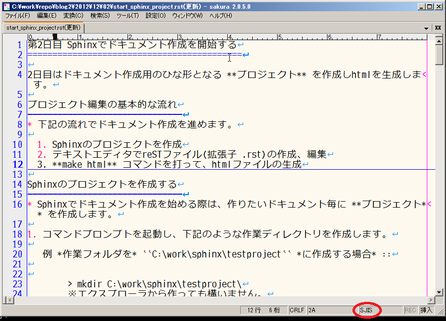
メニューの ファイル -> 名前を付けて保存 をクリックします。
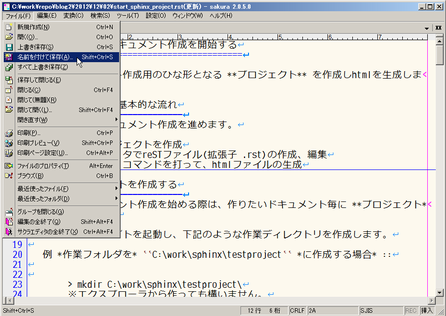
文字コードセットを UTF-8 に変更します。

- 改行コードの変更は不要です。UNIX/Linuxの LF でも Windowsの CRLF でも問題ありません。
保存 をクリックします。
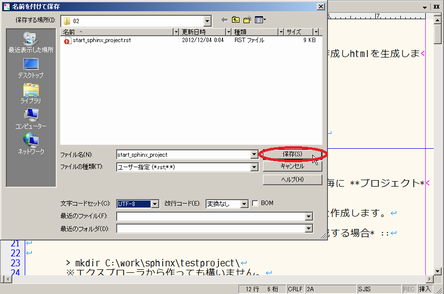
上書きしますか?と聞かれますので はい をクリックして下さい。

右下に表示される文字コードが UTF-8 に変わった事を確認して下さい。
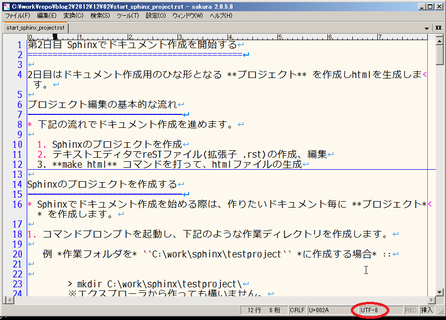
シンタックスハイライト
シンタックスハイライトとは特定の単語や構造に色を付けて分かり易くする機能です。 Sphinxで使用する reStructuredText という記法をサクラエディタでシンタックスハイライトする為の設定を公開されている方がいらっしゃいます。
SakuraEditorTypeRest
ここで有り難く使わせて頂きましょう。
下記リンク先のZIPファイルをダウンロードします。
https://github.com/tohosaku/SakuraEditorTypeRest/archive/master.zip
任意の場所にZIPファイルの中身を展開し reST.ini が存在する事を確認して下さい。
サクラエディタを起動し、メニューの タイプ別設定一覧 をクリックして下さい。
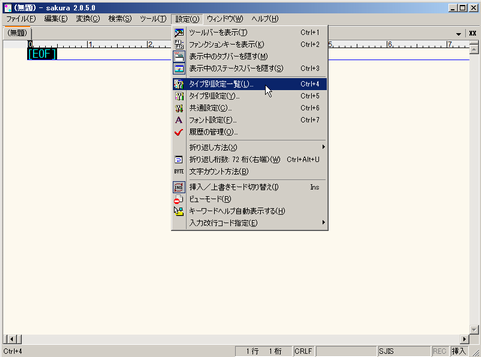
設定(数字) をクリックしてから ** をクリックして下さい。
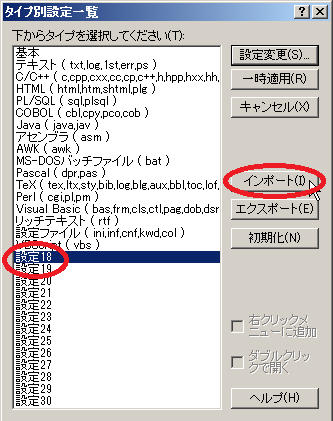
- 今回は 設定18 で進めます。
2で展開した reST.ini をクリックし 開く をクリックして下さい。
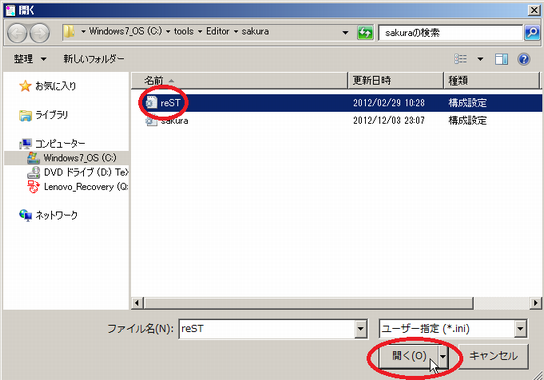
バージョンが異なります と出ますが無視して はい をクリックして下さい。
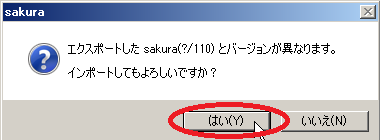
インポート条件を聞かれますので OK をクリックして下さい。
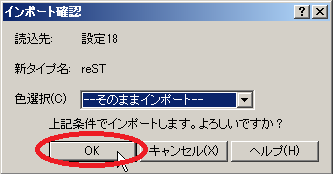
OK をクリックして下さい。
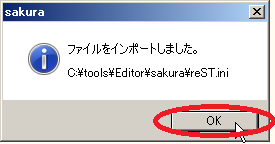
Sphinxドキュメントを開くと、色が付くようになります。
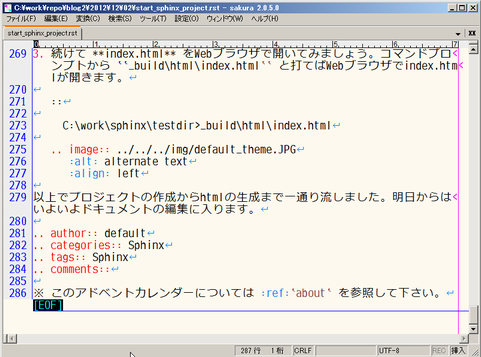
便利なショートカット
| 効果 | キー |
|---|---|
| もとに戻す | Ctrl + z |
| やり直し | Ctrl + y |
| 一行切り取り | Shift + Delete |
| 一行コピー | Ctrl + c |
| 現在行を複製 | F10 |
| 先頭(左側)の空白を削除 | Alt + l |
| 末尾(右側)の空白を削除 | Alt + r |
| 矩形選択開始 | Shift + F6 |
| 矩形貼り付け | Shift + F9 |
- 便利なショートカットや機能はまだまだ沢山ありますので、時間のある時にメニューバーを1つずつ開いてじっくり調べてみて下さい。
さあ、明日はSphinxドキュメントを書く為に必要な reStructuredText の説明です。
※ このアドベントカレンダーについては このアドベントカレンダーについて を参照して下さい。